Начало > Мрежа > Настройки на безжична мрежа > Използване на безжична мрежа > Конфигуриране на вашето устройство за безжична мрежа чрез ПИН метода на Wi-Fi Protected Setup™ (WPS)
Конфигуриране на вашето устройство за безжична мрежа чрез ПИН метода на Wi-Fi Protected Setup™ (WPS)
- ЗАБЕЛЕЖКА
-
(HL-L6410DN/HL-L6415DN)
Безжичната мрежова връзка може да се използва само когато е инсталиран допълнителният безжичен модул.
Ако точката за достъп до безжичната LAN/маршрутизаторът поддържат WPS, можете да използвате метода с Персонален идентификационен номер (PIN) за конфигуриране на настройките на безжичната мрежа.
ПИН методът е един от методите на свързване, разработени от Wi-Fi Alliance®. Чрез изпращане на ПИН, създаден от записващ се (вашето устройство) към регистратора (устройство, което управлява безжичната LAN мрежа), можете да настроите безжичната мрежа и настройките за защита. За повече информация относно достъпа до WPS режима вижте инструкциите към вашата точка за безжичен достъп/маршрутизатора.
- Тип A
- Връзка, когато точката за достъп до безжичната LAN мрежа/маршрутизаторът (1) се дублира като регистратор:
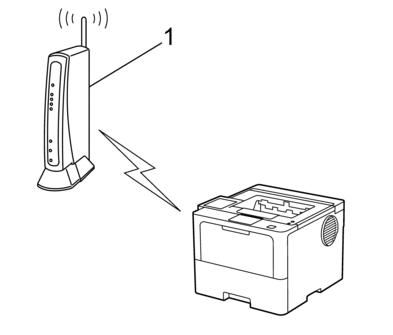
- Тип B
- Връзка, когато друго устройство (2), напр. компютър, се използва за регистратор:
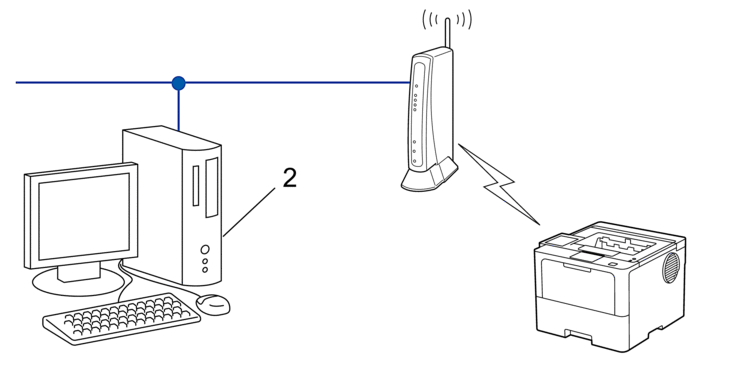
HL-L5210DW/HL-L6210DW
- Натиснете
 или
или  , за да изберете опцията [Мрежа], а след това натиснете OK.
, за да изберете опцията [Мрежа], а след това натиснете OK. - Натиснете
 или
или  , за да изберете опцията [WLAN(Wi-Fi)], а след това натиснете OK.
, за да изберете опцията [WLAN(Wi-Fi)], а след това натиснете OK. - Натиснете
 или
или  , за да изберете опцията [WPS/PIN код], а след това натиснете OK.
, за да изберете опцията [WPS/PIN код], а след това натиснете OK. - Когато се появи [Разреши WLAN?], изберете Вкл.Това ще стартира съветника за безжична настройка.
- На LCD дисплея ще се покаже осемцифрен ПИН код и устройството ще започне търсене на точка за достъп до безжичната LAN/маршрутизатор.
- С помощта на компютър, свързан към мрежата, въведете в адресната лента на браузъра си IP адреса на устройството, което използвате като регистратор (например: http://192.168.1.2).
- Отворете страницата за настройки на WPS и въведете ПИН кода, а след това следвайте инструкциите на екрана.

- Обикновено устройството за регистрация е точката за достъп до безжичната LAN/маршрутизатора.
- Страницата с настройките може да е различна в зависимост от марката на точката за достъп/маршрутизатора на безжичната LAN. За повече информация вижте инструкциите, предоставени с точката за достъп/маршрутизатора за безжичната LAN мрежа.
- Направете едно от следните неща:
- Windows 11
Щракнете върху . В групата Хардуер и звук щракнете върху Добавяне на устройство.
- Windows 10
Щракнете върху . В групата Хардуер и звук щракнете върху Добавяне на устройство.

- За да използвате компютър с Windows 10 или Windows 11 като регистратор, трябва предварително да го регистрирате в мрежата. За повече информация вижте инструкциите, предоставени с точката за достъп/маршрутизатора за безжичната LAN мрежа.
- Ако използвате компютър с Windows 10 или Windows 11 като регистратор, можете да инсталирате драйвера за принтер след конфигурирането на безжичната връзка, като следвате инструкциите на екрана. За да инсталирате драйвера и софтуера, необходими за използване на устройството, отидете на страницата Изтегляния за вашия модел на адрес support.brother.com/downloads.
- Изберете вашето устройство и щракнете върху Напред.
- Въведете ПИН кода, показан на LCD екрана, и след това щракнете върху Напред.
- Щракнете върху Затвори.
Приключихте с настройката на безжичната мрежа. За да инсталирате драйверите и софтуера, необходими за използване на устройството, отидете на страницата Изтегляния за вашия модел на адрес support.brother.com/downloads.
HL-L6410DN/HL-L6415DN
- Натиснете
 .
. - Когато се покаже [Разрешаване на WLAN?], натиснете [Да].Това ще стартира съветника за безжична настройка. За да отмените, натиснете [Не].
- На LCD дисплея ще се покаже осемцифрен ПИН код и устройството ще започне търсене на точка за достъп до безжичната LAN/маршрутизатор.
- С помощта на компютър, свързан към мрежата, въведете в адресната лента на браузъра си IP адреса на устройството, което използвате като регистратор (например: http://192.168.1.2).
- Отворете страницата за настройки на WPS и въведете ПИН кода, а след това следвайте инструкциите на екрана.

- Обикновено устройството за регистрация е точката за достъп до безжичната LAN/маршрутизатора.
- Страницата с настройките може да е различна в зависимост от марката на точката за достъп/маршрутизатора на безжичната LAN. За повече информация вижте инструкциите, предоставени с точката за достъп/маршрутизатора за безжичната LAN мрежа.
- Направете едно от следните неща:
- Windows 11
Щракнете върху . В групата Хардуер и звук щракнете върху Добавяне на устройство.
- Windows 10
Щракнете върху . В групата Хардуер и звук щракнете върху Добавяне на устройство.

- За да използвате компютър с Windows 10 или Windows 11 като регистратор, трябва предварително да го регистрирате в мрежата. За повече информация вижте инструкциите, предоставени с точката за достъп/маршрутизатора за безжичната LAN мрежа.
- Ако използвате компютър с Windows 10 или Windows 11 като регистратор, можете да инсталирате драйвера за принтер след конфигурирането на безжичната връзка, като следвате инструкциите на екрана. За да инсталирате драйвера и софтуера, необходими за използване на устройството, отидете на страницата Изтегляния за вашия модел на адрес support.brother.com/downloads.
- Изберете вашето устройство и щракнете върху Напред.
- Въведете ПИН кода, показан на LCD екрана, и след това щракнете върху Напред.
- Щракнете върху Затвори.
Приключихте с настройката на безжичната мрежа. За да инсталирате драйверите или приложението, необходими за работа на устройството, отидете на страницата Изтегляния за вашия модел на адрес support.brother.com/downloads.





